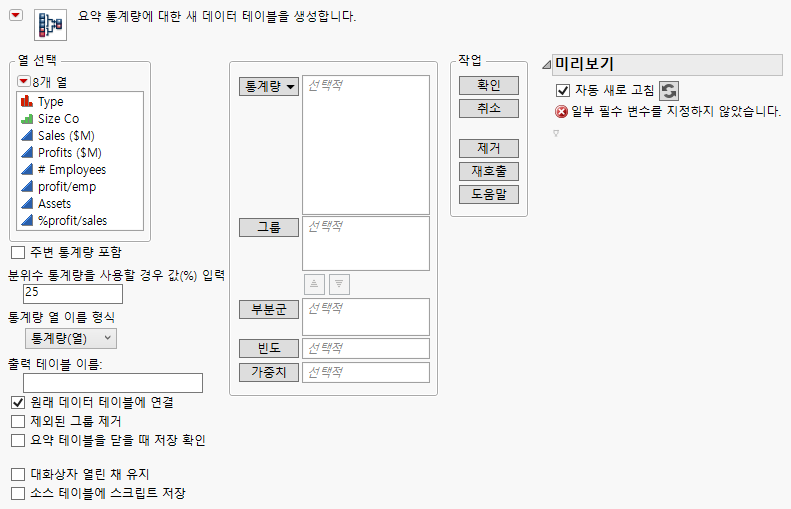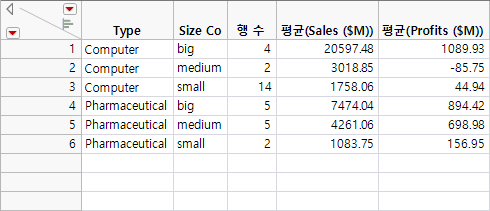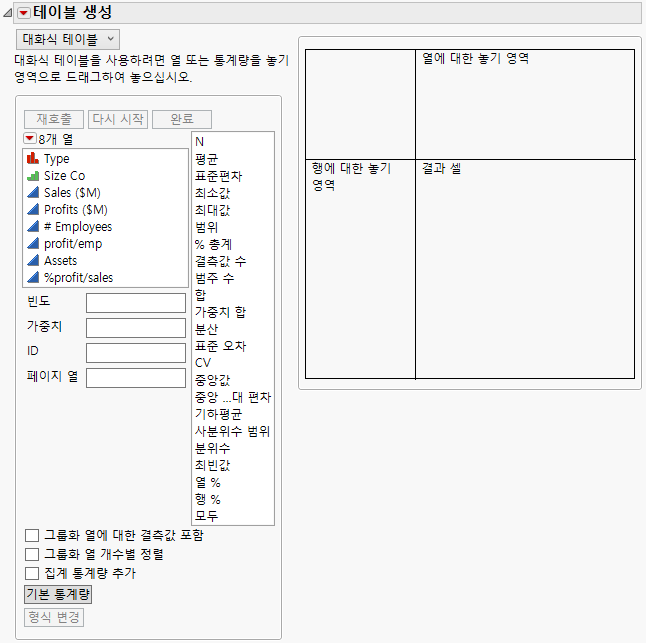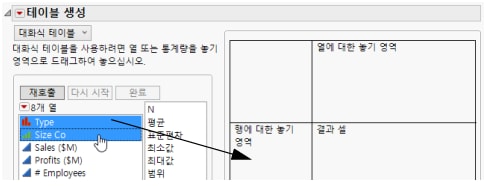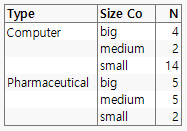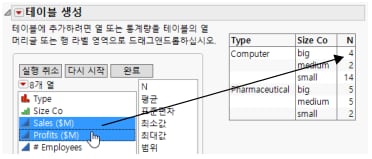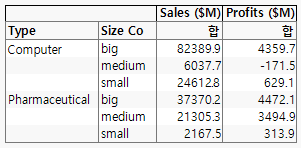예: 요약 통계량 보기
합 및 평균과 같은 요약 통계량은 데이터에 대한 유용한 정보를 즉시 제공합니다. 예를 들어 32개 회사의 개별 연간 수익만 봐서는 소규모, 중간 규모, 대규모 기업의 수익을 비교하기가 어렵습니다. 요약에서는 이러한 정보를 즉시 보여 줍니다.
요약 테이블을 생성하려면 요약 또는 테이블 생성 명령을 사용합니다. 요약 명령을 사용하면 새 데이터 테이블이 생성됩니다. 다른 데이터 테이블과 마찬가지로 요약 테이블에서도 분석을 수행하고 그래프를 생성할 수 있습니다. 테이블 생성 명령을 사용하면 요약 데이터 테이블이 있는 보고서 창이 생성됩니다. "테이블 생성" 보고서에서 테이블을 생성할 수도 있습니다.
요약 테이블 예제
요약 테이블에는 그룹화 변수의 각 수준에 대한 통계량이 포함됩니다. 예를 들어 컴퓨터 및 제약 회사의 재무 데이터를 살펴보십시오. 회사 유형 및 규모의 각 조합에 대해 매출 평균 및 수익 평균을 계산한다고 가정해 보겠습니다.
1. 도움말 > 샘플 데이터 폴더를 선택하고 Companies.jmp를 엽니다.
2. 테이블 > 요약을 선택합니다.
3. Type 및 Size Co를 선택하고 그룹을 클릭합니다.
4. Sales ($M) 및 Profits ($M)를 선택하고 통계량 > 평균을 클릭합니다.
그림 3.18 완료된 요약 창
5. 확인을 클릭합니다.
Type 및 Size Co의 각 조합에 대해 Sales ($M) 평균과 Profit ($M) 평균이 계산됩니다.
그림 3.19 요약 테이블
요약 테이블의 내용은 다음과 같습니다.
• 각 그룹화 변수(이 예의 경우 Type 및 Size Co)에 대한 열이 있습니다.
• 행 수 열에는 그룹화 변수의 각 조합에 해당하는 원래 테이블의 행 수가 표시됩니다. 예를 들어 원래 데이터 테이블에는 소규모 컴퓨터 회사에 해당하는 14개 행이 있습니다.
• 요청된 각 요약 통계량에 대한 열이 있습니다. 이 예에는 Sales ($M)의 평균 열과 Profits ($M)의 평균 열이 있습니다.
요약 테이블은 소스 테이블에 연결됩니다. 요약 테이블에서 행을 선택하면 소스 테이블에서도 해당 행이 선택됩니다.
테이블 생성 예제
"테이블 생성" 명령을 사용하여 열을 작업 공간으로 드래그하면 그룹화 변수의 각 조합에 대한 요약 통계량을 생성할 수 있습니다. 이 예에서는 방금 "요약" 명령을 사용하여 생성한 것과 동일한 요약 정보를 "테이블 생성" 명령으로 생성하는 방법을 보여 줍니다.
1. 도움말 > 샘플 데이터 폴더를 선택하고 Companies.jmp를 엽니다.
2. 분석 > 테이블 생성을 선택합니다.
그림 3.20 테이블 생성 작업 공간
3. Type과 Size Co를 모두 선택합니다.
4. 선택한 항목을 행에 대한 놓기 영역으로 드래그하여 놓습니다.
그림 3.21 열을 행 영역으로 드래그
5. 머리글을 마우스 오른쪽 버튼으로 클릭하고 그룹화 열 내포를 선택합니다.
초기 테이블은 그룹당 행 수를 보여 줍니다.
그림 3.22 초기 테이블
6. Sales ($M) 및 Profits ($M)를 모두 선택한 후 테이블의 개수로 드래그하여 놓습니다.
그림 3.23 매출 및 수익 추가
이제 테이블에는 그룹당 Sales ($M) 합과 Profits ($M) 합이 표시됩니다.
그림 3.24 합 테이블
7. 마지막 단계는 합을 평균으로 변경하는 것입니다. 둘 중 하나의 합을 마우스 오른쪽 버튼으로 클릭하고 통계량 > 평균을 선택합니다.
그림 3.25 최종 테이블